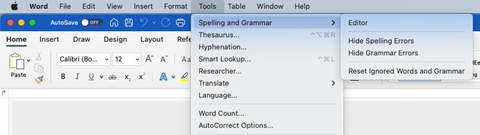Er zijn enkele instellingen die u kunt aanpassen om ervoor te zorgen dat de spelling en grammatica in uw document worden gecontroleerd.
U kunt het probleem als volgt oplossen, voor een selectie van tekst of voor het hele document.
Opmerking: Als u een melding ziet dat spel- en grammaticafouten niet worden gecontroleerd, maar u kunt zien dat dit wel het geval is, zijn er waarschijnlijk secties van uw document die niet worden gecontroleerd.
Spelling of grammatica controleren terwijl u typt
Als Word zo is ingesteld dat er geen spel- of grammaticafouten worden weergegeven terwijl u typt, ziet u geen spelling- of grammaticacontrole totdat u het deelvenster Editor opent. Als het deelvenster is gesloten, lijkt het misschien alsof de controle niet werkt.
Als u de optie wilt inschakelen, zodat fouten worden gemarkeerd of het deelvenster Editor is geopend of gesloten, gaat u als volgt te werk:
-
Ga in het menu Bestand naar Opties en vervolgens naar Controle.
-
Schakel de selectievakjes Spelling controleren tijdens typen en Grammaticafouten markeren tijdens typen in.

Hele documentcontrole: standaardcontroletaal
Wanneer u een standaardcontroletaal instelt, is de instelling van toepassing op het huidige document en op toekomstige documenten, op basis van de standaardsjabloon. Net als bij het kiezen van een controletaal voor een selectie van tekst (hieronder), moet u ervoor zorgen dat het selectievakje Spelling of grammatica niet controleren is uitgeschakeld.
-
Klik op het tabblad Controleren in de groep Taal op Taal > Controletaal instellen.
-
Kies de taal die u wilt gebruiken als de standaardtaal voor controle.
-
Schakel het selectievakje Spelling of grammatica niet controleren uit.
-
Kies Instellen als standaard en kies vervolgens Ja als u wordt gevraagd naar nieuwe documenten op basis van de sjabloon NORMAL.
Een selectie van tekst controleren: de controletaal instellen
Voor een gedeelte van het document selecteert u de tekst en kiest u de taal die u wilt gebruiken voor spelling- en grammaticaregels:
-
Selecteer de tekst die u wilt controleren.
-
Kies op het tabblad Controleren in de groep Taal de optie Taal > Controletaal instellen.
-
Kies de taal die u wilt gebruiken voor het controleren van spelling en grammatica in de geselecteerde tekst.
-
Schakel het selectievakje Spelling of grammatica niet controleren uit.
Als het document tekst in een andere taal bevat, herhaalt u de stappen om een andere controletaal in te stellen.
Is dit document een uitzondering?
Controle kan ook per document worden uitgeschakeld, dus als dit niet werkt voor het hele document, moet u ervoor zorgen dat het huidige document niet is gemarkeerd als uitzondering voor de controle. Ga als volgt te werk:
-
Ga op het tabblad Bestand naar Opties en vervolgens naar Controle.
-
Schuif omlaag naar Uitzonderingen voor en zorg ervoor dat de selectievakjes voor het verbergen van spel- en grammaticafouten voor dit document zijn uitgeschakeld.
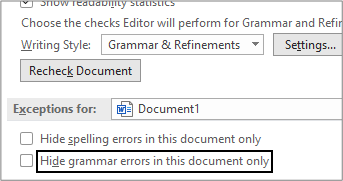
-
Ga naar Extra, Spelling en Grammatica en zorg ervoor dat Spelfouten verbergen en Grammaticafouten verbergen duidelijk zijn (niet ingeschakeld).